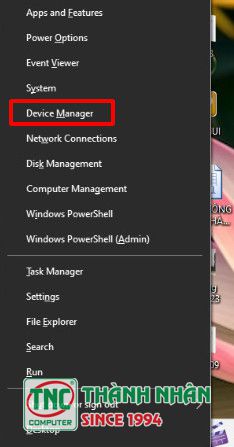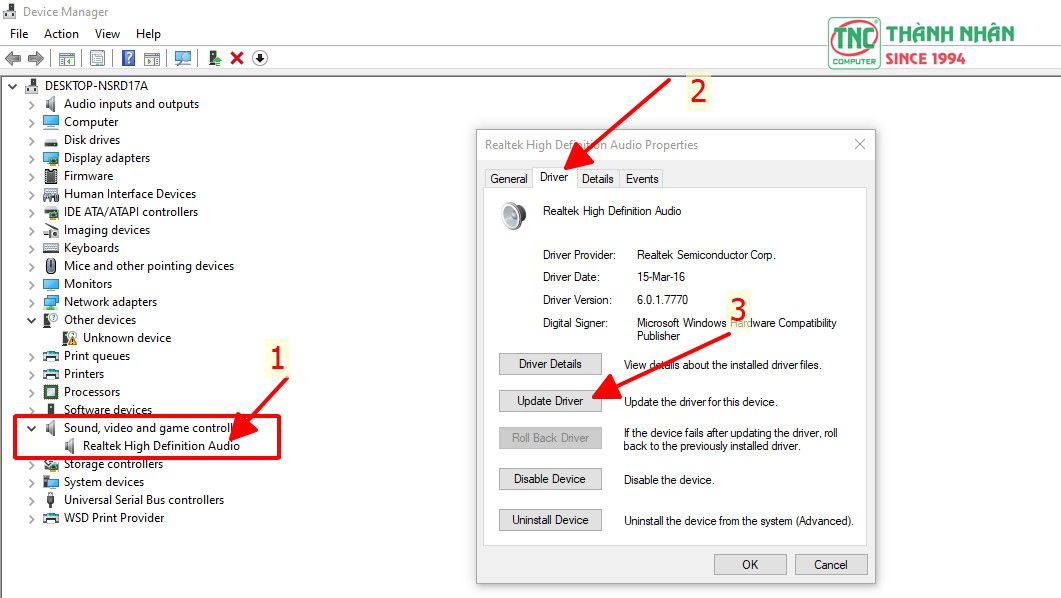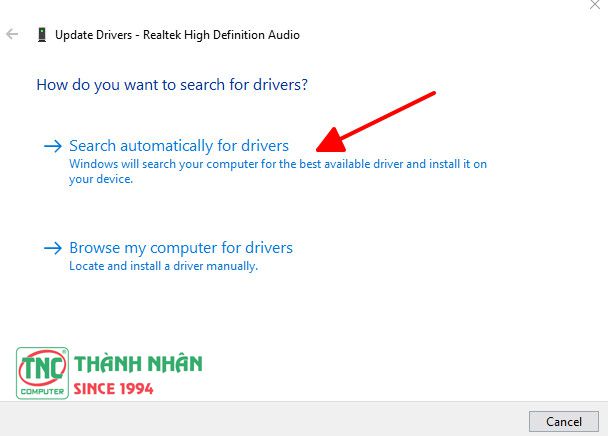Admin / 12254 Views / Date 14-12-2023
Mất âm thanh trên máy tính là một vấn đề phổ biến, không chỉ làm gián đoạn trải nghiệm người dùng, mà còn ảnh hưởng đến khả năng sử dụng của máy tính trong nhiều hoạt động khác nhau từ công việc đến giải trí. Hãy cùng Thành Nhân TNC tìm hiểu nguyên nhân và cách sửa loa máy tính không nghe được.

1. Nguyên nhân máy tính không có âm thanh
1.1 Âm lượng bị tắt hoặc quá thấp:
Người dùng đã tắt hoặc giảm âm lượng trên máy tính hoặc loa.
1.2 Driver âm thanh lỗi hoặc bị thiếu:
Loa bị lỗi driver âm thanh, Driver âm thanh không hoạt động đúng cách hoặc chưa được cài đặt dẫn đến mất âm thanh laptop
1.3 Loa hoặc tai nghe hỏng:
Loa hoặc tai nghe có thể bị hỏng.
1.4 Card âm thanh hỏng:
Nếu sử dụng card âm thanh riêng, có thể card này gặp vấn đề hoặc không hoạt động đúng cách.
1.5 Cáp kết nối hỏng hoặc lỗi:
Cáp kết nối giữa máy tính và loa/tai nghe có thể bị hỏng hoặc không đúng cách.
1.6 Virus hoặc malware:
Máy tính có thể bị nhiễm virus hoặc malware ảnh hưởng đến chức năng âm thanh.
2. Cách sửa lỗi âm thanh trên máy tính
2.1 Kiểm tra âm lượng:
Để sửa loa máy tính không nghe được hãy đảm bảo rằng âm lượng trên laptop và loa đã được tăng lên mức đủ.
Kiểm tra cả âm lượng trên tai nghe nếu bạn đang sử dụng nó.
2.2 Kiểm tra với tai nghe hoặc loa khác:
Sử dụng tai nghe hoặc loa khác để kiểm tra xem vấn đề có phải do tai nghe/loa hay do máy tính.
2.3 Kiểm tra driver âm thanh:
Để kiểm tra và cập nhật driver âm thanh trên Windows 10, bằng cách sử dụng Device Manager
Bước 1. Mở Device Manager:
Nhấn tổ hợp phím Win + X và chọn "Device Manager" từ menu.
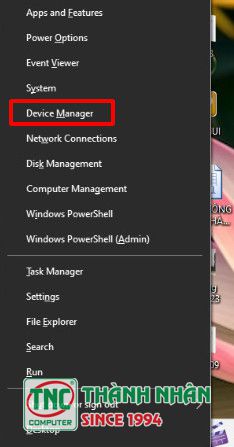
Bước 2. Tìm Thiết Bị Âm Thanh:
Trong cửa sổ Device Manager, mở mục "Sound, video and game controllers."
Tìm thiết bị âm thanh, "Realtek High Definition Audio"
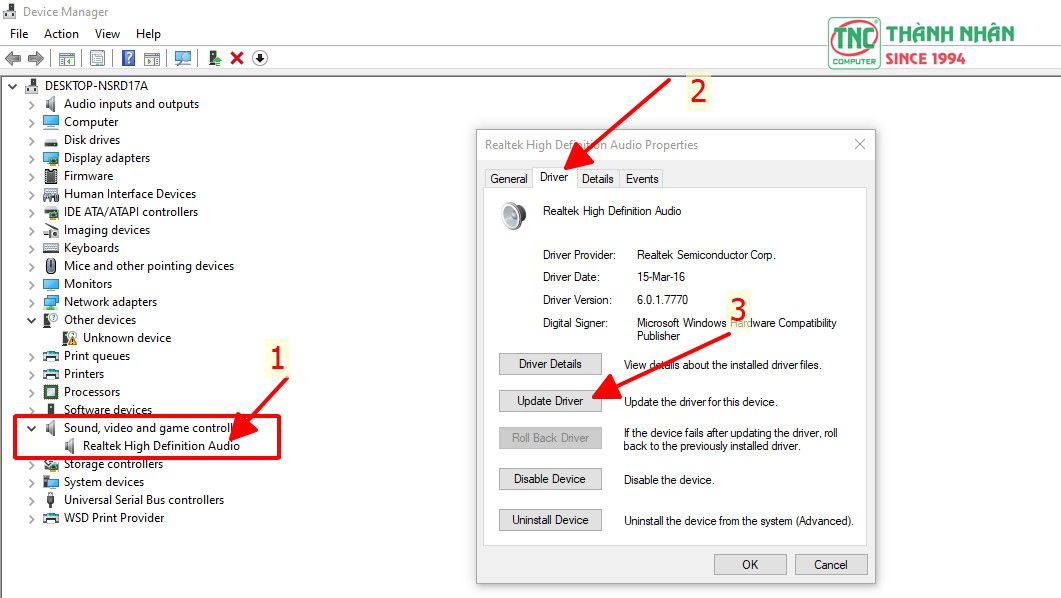
Bước 3. Kiểm Tra Trạng Thái Driver:
Nhấp đúp vào thiết bị âm thanh để mở Properties.
Trong tab "Driver," kiểm tra ngày và phiên bản của driver. Nếu driver cũ, bạn có thể cần cập nhật nó.
Bước 4. Cập Nhật Driver:
Nhấn vào nút "Update Driver" và chọn "Search automatically for updated driver software."
Nếu có bản cập nhật, Windows sẽ tìm và cài đặt.
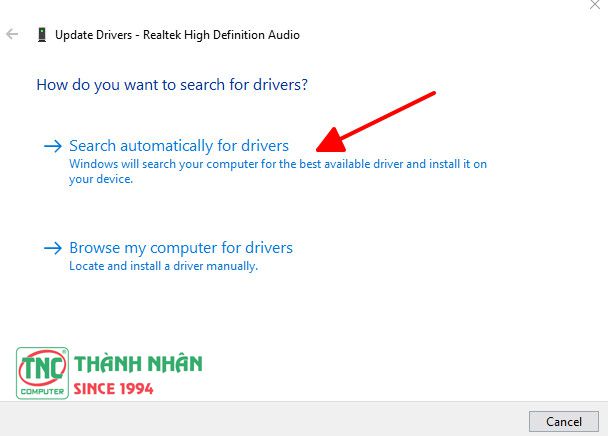
2.5 Kiểm tra dịch vụ âm thanh:
Kiểm tra dịch vụ âm thanh trên máy tính là một bước quan trọng để đảm bảo rằng các thành phần và cài đặt liên quan đến âm thanh đang hoạt động đúng cách.
Kiểm Tra Dịch Vụ Windows Audio:
Bạn có thể kiểm tra xem dịch vụ Windows Audio đang hoạt động hay không.
Mở "Run" bằng cách nhấn Win + R, gõ services.msc và nhấn Enter.
Tìm dịch vụ "Windows Audio" trong danh sách. Kiểm tra trạng thái của nó. Nếu đang dừng, nhấp đúp vào và chọn "Start" để khởi động dịch vụ.

Kiểm Tra Cài Đặt Âm Thanh:
Mở "Control Panel" và chọn "Sound."
Trong tab "Playback," chọn thiết bị âm thanh mặc định và kiểm tra xem có âm thanh đang phát ra không.
Kiểm Tra Ứng Dụng và Tiện Ích Âm Thanh:
Nếu bạn đang sử dụng tai nghe hoặc loa ngoại vi, kiểm tra xem chúng có được kết nối đúng cách hay không. Thử sử dụng một thiết bị âm thanh khác để xác định liệu vấn đề có phải từ tai nghe/loa hay không.
Kiểm Tra Trình Quản lý Thiết Bị:
Mở "Quản lý Thiết Bị" và kiểm tra xem có bất kỳ vấn đề nào với các driver âm thanh hay không. Cập nhật driver nếu cần thiết.
Kiểm Tra Trạng Thái Mute và Âm Lượng:
Đảm bảo rằng máy tính không bị tắt âm hoặc âm lượng quá thấp. Kiểm tra nút mute trên bàn phím hoặc thanh Taskbar.
2.6 Kiểm tra cổng kết nối:
Đảm bảo rằng cáp hoặc jack cắm không bị lỗi hoặc hỏng.
2.7 Sử dụng System Restore (Phục hồi hệ thống):
Nếu bạn biết ngày cụ thể khi vấn đề bắt đầu, thử sử dụng tính năng System Restore để trở về trạng thái mặc định trước đó.
3. Kết Luận:
Âm thanh đóng vai trò quan trọng trong việc cung cấp trải nghiệm người dùng đầy đủ khi sử dụng máy tính. Người dùng thường xuyên sử dụng âm thanh để nghe nhạc, xem video, chơi game, thực hiện cuộc gọi và thậm chí là làm việc.
Sửa lỗi máy tính không có âm thanh là việc cần thiết và quan trọng, nếu bạn không thể tự khắc phục hãy liên hệ ngay với kỹ thuật viên tại Thành Nhân TNC qua hotline 1900 6078.
==> Xem thêm: